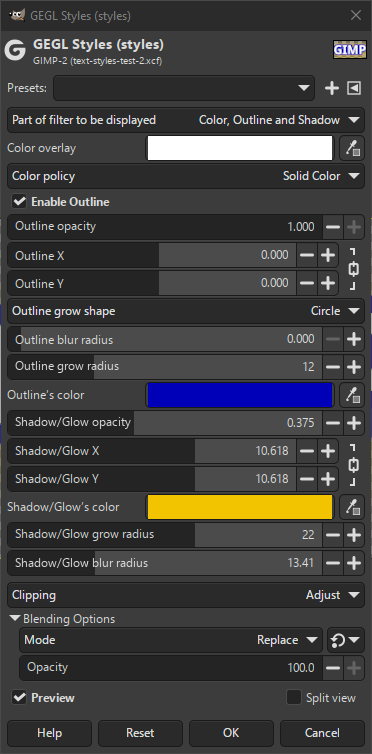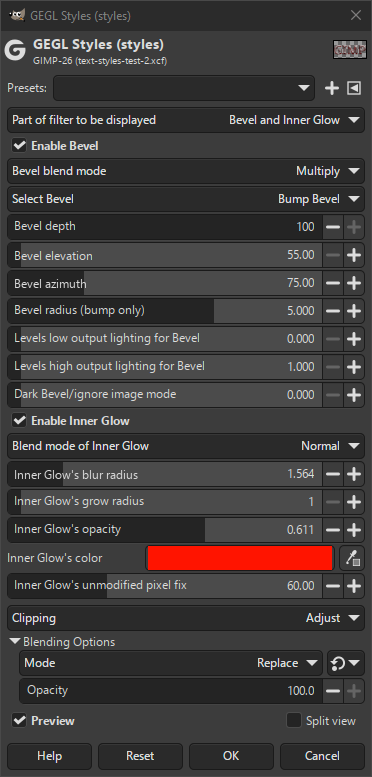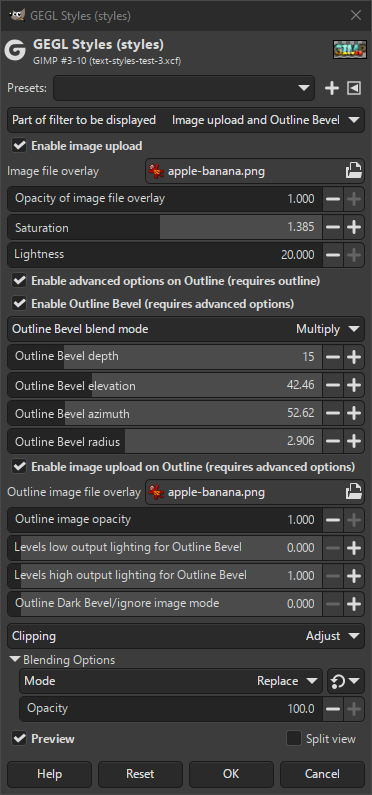Figura 17.194. Esempio di applicazione del filtro Stilizzazione testo

Esempi di stile del testo. Testo senza stile in alto; secondo: colore, contorno e ombra applicati; terzo: smusso e bagliore interno applicati; in basso: immagine e sovrapposizione dell'immagine del contorno applicati.
Questo filtro consente di combinare e applicare diversi stili a un livello, come contorno, ombra, smusso, bagliore interno e sovrapposizione immagine. Sebbene possa essere particolarmente utile per il testo, funziona anche su altri livelli. Alcune impostazioni richiedono un canale alfa e aree trasparenti per ottenere risultati ottimali.
Le impostazioni sono composte da tre parti. È possibile selezionare la parte visibile modificando Parte del filtro da mostrare.
- Preimpostazioni, «Tipo di ingresso», Ritaglio, Opzioni di fusione, Anteprima, Filtro fusione, Dividi vista
-
![[Nota]](images/note.png)
Nota Queste opzioni sono descritte in Sezione 2, «Caratteristiche comuni».
- Parte del filtro da visualizzare
-
Le impostazioni sono composte da tre parti. È possibile modificare la parte visibile selezionando un'opzione dall'elenco a discesa. Le opzioni disponibili sono Colore, Contorno e Ombra, Smusso e Bagliore interno e Caricamento immagine e smusso contorno.
- Colore, Contorno e Ombra
-
Le impostazioni seguenti controllano gli stili di colore, contorno e ombra.
- Sovrapposizione colore
-
Imposta il colore delle aree non trasparenti del livello o della selezione. È possibile modificare il colore facendo clic sul pulsante colore o sul prelievo colore.
- Politica del colore
-
Questo determina come il colore viene applicato al livello o alla selezione. Le opzioni sono:
-
Nessun colore: non utilizzare il colore selezionato qui.
-
Moltiplicatore: moltiplica il colore della selezione o del livello con quello del colore degli stili.
-
Colore pieno: sostituisce i colori del livello o della selezione con il colore degli stili.
-
- Abilita contorno
-
Quando questa opzione è abilitata, verrà creato un contorno attorno ai bordi degli oggetti nella selezione o nel livello. Le seguenti impostazioni controllano i parametri utilizzati per creare il contorno.
- Opacità contorno
-
L'opacità del contorno controlla quanto sarà trasparente il contorno.
- X contorno, Y contorno
-
Questi controllano la posizione in cui inizia il contorno.
Per impostazione predefinita, questi cursori scorrono insieme. È possibile fare clic sul lucchetto a destra dei cursori per farli scorrere separatamente (e viceversa).
- Raggio crescita contorno
-
Forma utilizzata per ingrandire il contorno. Le opzioni disponibili sono Quadrato, Cerchio (predefinito) e Rombo.
- Raggio sfocatura contorno
-
Questo determina la quantità di sfocatura da utilizzare sul contorno.
- Raggio crescita contorno
-
Questo determina la dimensione del contorno.
- Colore contorno
-
Imposta il colore del contorno. È possibile cambiare il colore facendo clic sul pulsante colore o sul selettore colore.
- Opacità ombra/bagliore
-
Controlla la visibilità e la trasparenza del bagliore dell'ombra attorno al contorno. Se impostato su 0,0, il bagliore dell'ombra non viene visualizzato.
- X Bagliore/Ombra, Y Bagliore/Ombra
-
Queste opzioni controllano la posizione in cui inizia il bagliore dell'ombra.
Per impostazione predefinita, questi cursori scorrono insieme. È possibile fare clic sul lucchetto a destra dei cursori per farli scorrere separatamente (e viceversa).
- Colore Bagliore/Ombra
-
Imposta il colore del bagliore dell'ombra. È possibile modificare il colore facendo clic sul pulsante colore o sul prelievo colore.
- Raggio di crescita bagliore/ombra
-
L'ampiezza di espansione del bagliore dell'ombra prima di sfocarla.
- Raggio di sfocatura bagliore/ombra
-
Questo determina la quantità di sfocatura del bagliore dell'ombra.
- Smusso e bagliore interno
-
Le impostazioni seguenti controllano gli stili di smussatura e bagliore interno.
- Abilita smusso
-
Se abilitata, viene aggiunta una smussatura. Le impostazioni seguenti definiscono esattamente come viene realizzata la smussatura.
- Modalità fusione smusso
-
Seleziona la modalità di fusione che verrà utilizzata per fondere la smussatura con il livello o la selezione. Questo influenza il modo in cui i due elementi verranno combinati e quindi l'effetto visivo.
Le scelte sono Moltiplica, Aggiungi, Luce intensa, Scurisci e Scansa colore.
- Seleziona smusso
-
È possibile scegliere tra i seguenti tipi di smusso: Smusso a sbalzo (predefinito) e Smusso ciamfrino.
Smusso a sbalzo crea un effetto 3D aggiungendo un effetto rilievo sopra ad una sfocatura.
Smusso ciamfrino simula l'illuminazione di bordi 3D ciamfrinati. I bordi ciamfrinati sono bordi inclinati tra due facce di un oggetto.
- Profondità smusso
-
Questo controlla la profondità dello smusso, ovvero quanto profonda e dettagliata sarà la smussatura.
- Elevazione smusso
-
Questo controlla l'angolo di elevazione dello smusso.
- Azimut smusso
-
Questo controlla l'angolazione della sorgente luminosa che illumina e ombreggia la smussatura.
- Raggio smusso (solo sbalzo)
-
Disponibile solo per Smusso a sbalzo. Determina la dimensione della gradualità dello sbalzo.
- Livella bassa l'illuminazione d'uscita per lo smusso, Livella alta l'illuminazione d'uscita per lo smusso
-
Queste opzioni consentono la regolazione dei livelli bassi e alti della smussatura, che controllano le aree scure e chiare.
- Smusso scuro/modalità ignora immagine
-
Questo indica alla smussatura del contorno di ignorare i dettagli dell'immagine se è presente una sovrapposizione di file immagine sottostante. Inoltre, consente alla smussatura del contorno di funzionare meglio quando l'utente seleziona colori più scuri.
Questo effetto è pensato principalmente per Smusso a sbalzo e sarà difficilmente visibile quando è selezionato Smusso ciamfrino.
- Abilita bagliore interno
-
Se abilitata, viene aggiunto un bagliore interno. Le impostazioni seguenti definiscono esattamente come viene creato il bagliore interno.
- Modalità fusione del bagliore interno
-
Seleziona la modalità di fusione che verrà utilizzata per fondere il bagliore interno con il livello o la selezione. Questo influenza il modo in cui i due elementi verranno combinati e quindi l'effetto visivo.
Le scelte sono Normale, Rivestimento, Schermo, Alteluci, Scansa colore e Plus.
- Raggio sfocatura bagliore interno
-
Questo determina la dimensione della sfocatura.
- Raggio di crescita bagliore interno
-
La distanza di espansione del bagliore interno prima di sfocarlo.
- Opacità bagliore interno
-
Ciò determina quanto trasparente o pieno sarà il bagliore interno.
- Colore bagliore interno
-
Il colore da utilizzare per il bagliore. Per impostazione predefinita, seleziona il colore di primo piano corrente, ma può essere modificato utilizzando il pulsante di selezione del colore o il prelievo colore.
- Correzione pixel bagliore interno
-
La sfocatura mediana copre i pixel non interessati. Impostando questo cursore su un valore troppo alto, l'effetto sarà simile a un contorno. Regolarlo solo quanto basta per coprire gli angoli sottili.
- Caricamento immagine e smusso contorno
-
Le impostazioni seguenti controllano gli stili di sovrapposizione delle immagini e di smussatura del contorno.
- Abilita caricamento immagini
-
Se abilitata, un'immagine esterna verrà utilizzata in sovrapposizione e le impostazioni correlate verranno regolate al di sotto di essa.
- Sovrapposizione file immagine
-
Questo ti consente di cercare e selezionare un'immagine sul proprio computer da utilizzare in sovrapposizione. L'immagine verrà visualizzata sopra le parti opache del livello o della selezione.
- Opacità file immagine sovrapposta
-
Questa impostazione consente di regolare l'opacità dell'immagine sovrapposta. Riducendo l'opacità, sarà possibile vedere una combinazione tra l'immagine sovrapposta e ciò che si trova sotto.
- Saturazione
-
Ciò consente di regolare la saturazione della sovrapposizione dell'immagine o di qualsiasi elemento sottostante quando non è stata scelta alcuna immagine.
- Luminosità
-
Ciò consente di regolare la luminosità della sovrapposizione dell'immagine o di qualsiasi elemento sottostante quando non è stata scelta alcuna immagine.
- Abilita le opzioni avanzate su contorno (richiede contorno)
-
Se abilitata e Abilita contorno è anch'essa abilitata, le impostazioni seguenti possono essere utilizzate per impostare opzioni di contorno aggiuntive.
- Abilita smusso contorno (richiede opzioni avanzate)
-
Se abilitata e se è abilitata anche l'impostazione delle opzioni avanzate, consente di contornare la smussatura.
- Modalità fusione smusso contorno
-
Seleziona la modalità di fusione che verrà utilizzata per fondere la smussatura con il contorno. Influenza il modo in cui i due elementi verranno combinati e quindi l'effetto visivo.
Le scelte sono Moltiplica, Aggiungi, Luce intensa, Scurisci e Scansa colore.
- Profondità smusso contorno
-
Questo controlla la profondità dello smusso, ovvero quanto profonda e dettagliata sarà la smussatura.
- Elevazione smusso contorno
-
Questo controlla l'angolo di elevazione dello smusso.
- Azimut smusso contorno
-
Questo controlla l'angolazione della sorgente luminosa che illumina e ombreggia la smussatura.
- Raggio smusso contorno
-
Determina l'ampiezza della gradualità dello smusso.
- Abilita caricamento immagine sul contorno (richiede opzioni avanzate)
-
Se abilitata e se è abilitata anche l'impostazione delle opzioni avanzate, consente di contornare la smussatura.
- Sovrapposizione file immagine del contorno
-
Questo consente di cercare e selezionare un'immagine sul computer da utilizzare come sovrapposizione per il contorno. L'immagine verrà visualizzata sopra le parti opache del contorno.
- Opacità immagine contorno
-
Questa impostazione consente di regolare l'opacità dell'immagine sovrapposta al contorno. Riducendo l'opacità, sarà possibile vedere una combinazione tra l'immagine sovrapposta e ciò che si trova sotto.
- Livella bassa l'illuminazione d'uscita per lo smusso, Livella alta l'illuminazione d'uscita per lo smusso
-
Queste impostazioni consentono di regolare i livelli bassi e alti della smussatura del contorno, controllando le aree scure e chiare.
- Smusso scuro/modalità ignora immagine
-
Questo indica alla smussatura del contorno di ignorare i dettagli dell'immagine se è presente una sovrapposizione di file immagine sottostante. Inoltre, consente alla smussatura del contorno di funzionare meglio quando l'utente seleziona colori più scuri.